- Microsoft Whiteboard permite crear pizarras digitales colaborativas fácilmente en Windows 11.
- La aplicación integra herramientas de dibujo, edición y gestión de contenido visual e interactivo.
- Facilita el trabajo en equipo, la planificación y la creatividad a distancia o presencial.
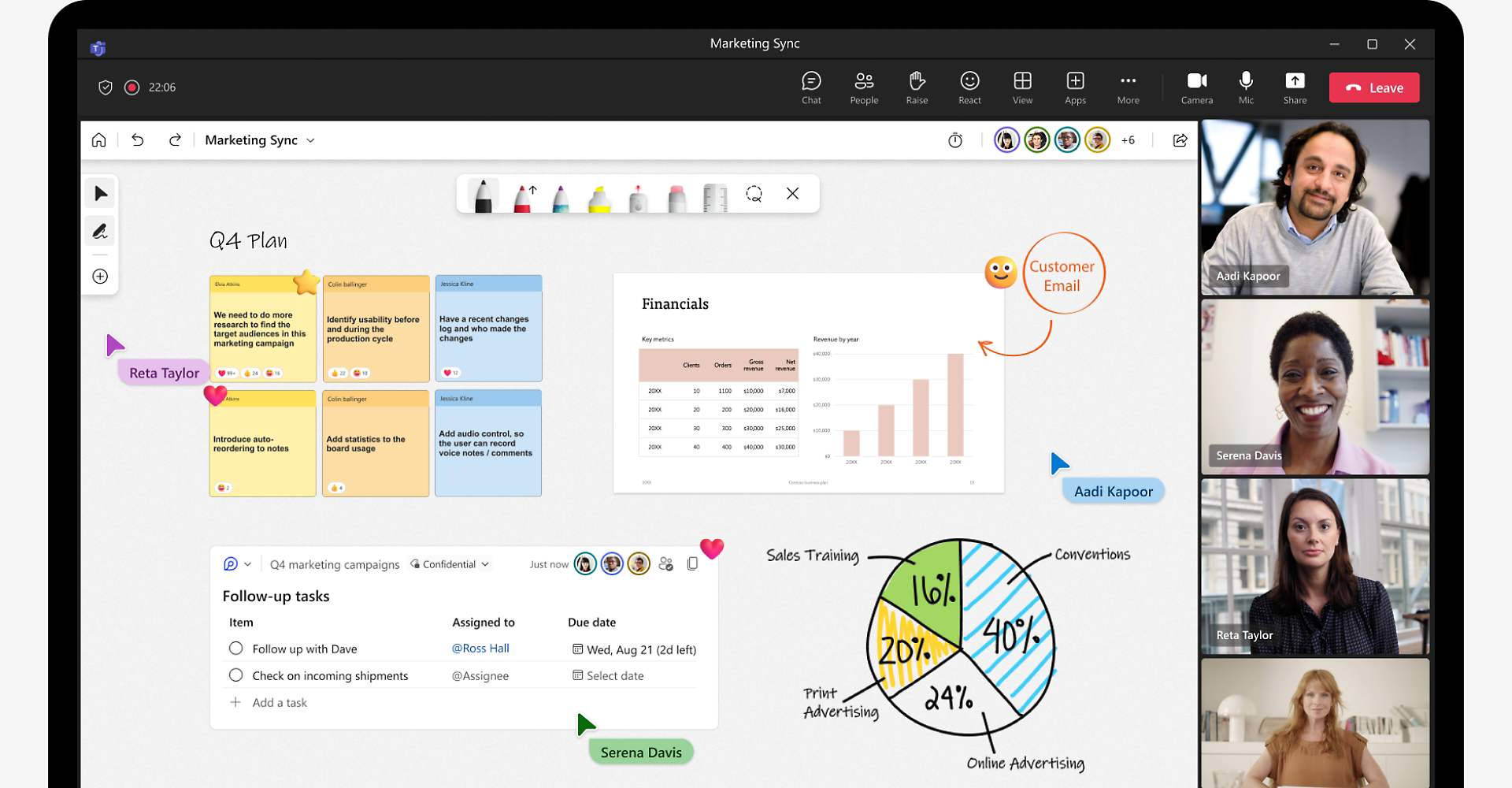
Las pizarras digitales se han convertido en una herramienta imprescindible para el entorno educativo y profesional, permitiendo que tanto docentes como estudiantes y equipos de trabajo colaboren en tiempo real en proyectos, lluvias de ideas y sesiones creativas. Con la llegada de Windows 11, la integración de la aplicación Microsoft Whiteboard hace que configurar y aprovechar estas pizarras sea más sencillo que nunca. Sin embargo, muchas personas no tienen del todo claro cómo dar el salto de la teoría a la práctica y sacarle todo el jugo a esta poderosa herramienta digital.
Este artículo está diseñado para quienes buscan una guía completa, clara y profunda para configurar y usar una pizarra digital desde Windows 11, aprovechando todas las posibilidades del sistema operativo y sus aplicaciones nativas. Tanto si eres educador, estudiante, miembro de un equipo de trabajo o simplemente te apasiona la organización visual, aquí encontrarás un recorrido detallado, con trucos, pasos y recomendaciones que te facilitarán empezar a crear, colaborar y compartir tus pizarras digitales en minutos.
¿Qué es una pizarra digital y por qué usarla en Windows 11?
Una pizarra digital es una superficie virtual o física que permite dibujar, escribir, pegar imágenes y anotar ideas como si de una pizarra tradicional se tratase, pero con el añadido de las ventajas tecnológicas modernas: colaboración remota, guardado automático, importación de recursos y muchas posibilidades creativas. En Windows 11, la opción por excelencia es Microsoft Whiteboard, que ya viene preinstalada o se puede descargar fácilmente desde la tienda oficial.
Microsoft Whiteboard es una app pensada para que varios usuarios trabajen de forma simultánea desde cualquier dispositivo con Windows 11, iOS o navegador web. Esto la convierte en una solución versátil tanto en el aula como en reuniones empresariales, talleres y sesiones creativas.
Al usarse en Windows 11, Whiteboard aprovecha la compatibilidad con pantallas táctiles, ratón, lápiz óptico y teclado. Así, no importa tu dispositivo: podrás interactuar con la pizarra digital de manera natural, ya sea escribiendo con el teclado, dibujando con el dedo o el lápiz, o pegando imágenes y notas virtuales.

Primeros pasos: acceder e instalar Microsoft Whiteboard en Windows 11
Acceder y configurar tu pizarra digital en Windows 11 es sencillo y rápido. En la mayoría de los equipos modernos, Whiteboard ya viene instalada. Si no la encuentras, basta con seguir este proceso:
- Haz clic en el botón de inicio de la barra de tareas y escribe ‘Whiteboard’. Si aparece en los resultados, simplemente haz clic para abrirla.
- En caso de que no esté instalada, dirígete a la Microsoft Store, busca ‘Microsoft Whiteboard’ y pulsa en ‘Obtener’ para descargarla e instalarla gratis.
Una vez instalada, al abrirla por primera vez deberás aceptar la política de privacidad y se desplegará una breve introducción a las principales funciones de la aplicación. Simplemente pulsa Get started para comenzar.
No te preocupes si tu sistema está en inglés al principio, ya que prácticamente todas las funciones son muy intuitivas y visuales. Además, el idioma de la aplicación suele adaptarse al de tu sistema operativo en versiones actualizadas.
Cómo crear y gestionar nuevas pizarras digitales
Cuando accedes a Whiteboard, lo primero que verás será el selector de pizarras. Desde ahí puedes revisar todas las pizarras que hayas creado o a las que hayas accedido anteriormente, y por supuesto, crear una nueva.
- Para empezar una pizarra desde cero, basta con hacer clic en el botón ‘+Nueva pizarra’ o ‘Crear nueva pizarra’. Se abrirá un lienzo blanco para que des rienda suelta a tu creatividad o planifiques en equipo.
- Puedes renombrar tus pizarras desde la parte superior izquierda, para tener todo bien organizado.
- Las pizarras se guardan automáticamente en tu cuenta de Microsoft, así que puedes retomarlas cuando quieras desde la misma app, en otro equipo o en la versión web.
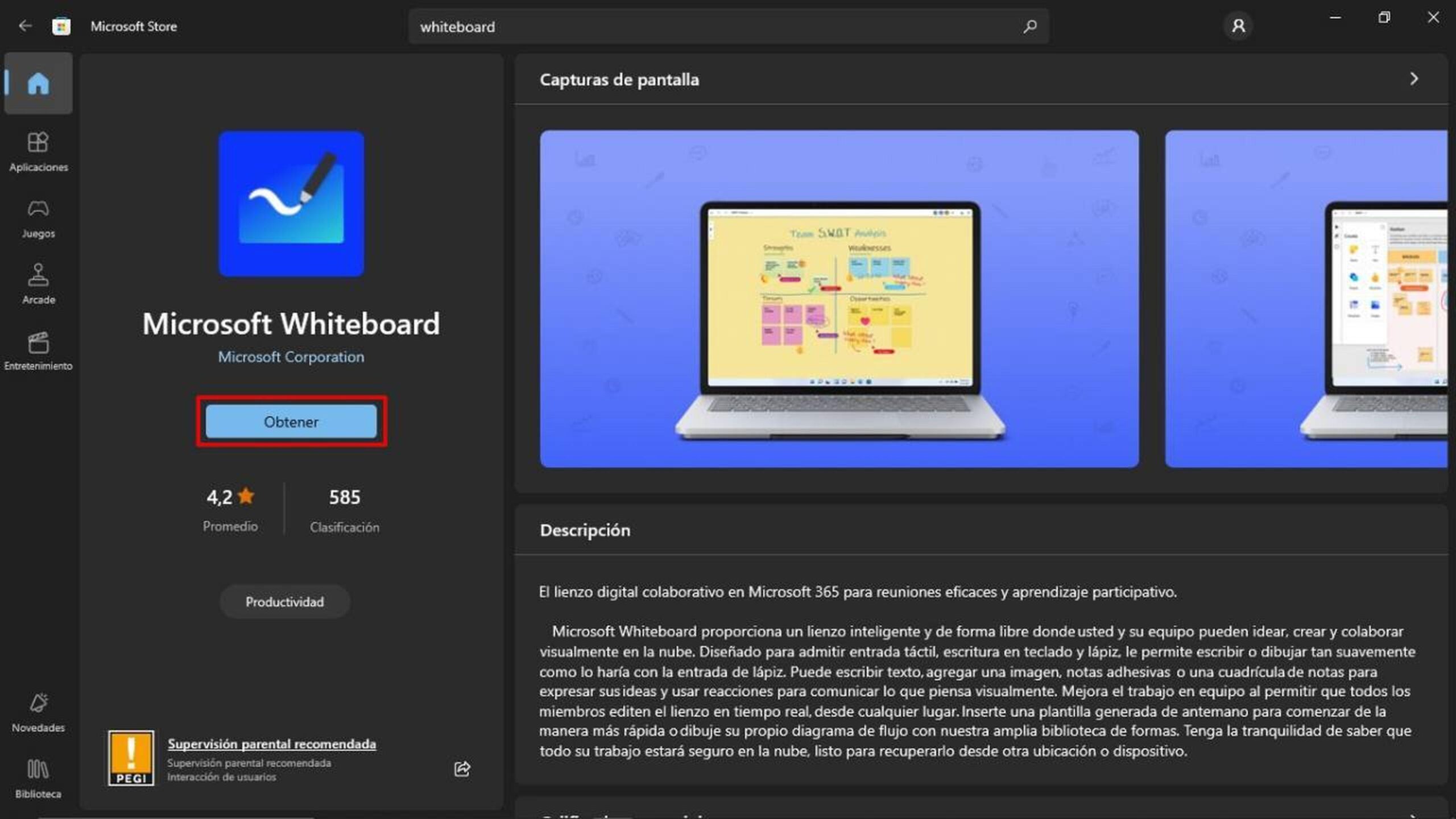
Descubriendo todas las herramientas de dibujo y edición
El corazón de cualquier pizarra digital está en sus herramientas de dibujo, escritura y edición. Microsoft Whiteboard incorpora una barra de herramientas muy completa que encontrarás en la parte inferior del lienzo:
- Lápices y rotuladores: Puedes escoger entre distintos lápices y bolígrafos, cada uno con varios colores personalizables. También existen rotuladores especiales con efectos y, si tienes pantalla táctil o lápiz óptico, la presión hará que el trazo varíe de grosor.
- Resaltador: Ideal para marcar partes importantes de tus apuntes, esquemas y dibujos. Suele estar en color amarillo y tiene un tamaño fijo.
- Borrador: Con un solo clic puedes borrar trazos o elementos enteros. Si mueves el puntero rápidamente, la goma de borrar varía su tamaño, haciendo el proceso muy natural.
- Herramienta de selección: Permite elegir uno o varios objetos sobre el lienzo, moverlos, escalarlos o eliminarlos según necesites. La selección múltiple es perfecta para organizar elementos complejos.
- Regla virtual: Si necesitas dibujar líneas rectas, puedes colocar la regla virtual en pantalla y usarla igual que una real. La podrás rotar y mover libremente, aunque la manipulación es más sencilla con pantalla táctil.
- Herramienta lazo: Facilita la selección simultánea de varios elementos dibujando alrededor de ellos, perfecto para mover rápidamente un grupo de objetos o ideas relacionadas.
Cada herramienta ha sido pensada para que te sientas cómodo tanto si usas ratón y teclado como si prefieres el lápiz digital o los dedos sobre una pantalla táctil. Además, la funcionalidad de «embellecimiento» suaviza líneas y formas para que tus esquemas tengan un aspecto profesional.
Cómo añadir texto, notas y contenido enriquecido
No todo en una pizarra digital es dibujo. Una de las grandes ventajas de Whiteboard en Windows 11 es su capacidad para añadir texto, notas adhesivas y todo tipo de contenido enriquecido:
- Texto: Al pulsar en el icono ‘T’ puedes insertar cuadros de texto en cualquier lugar del lienzo, escribir cómodamente y luego mover o redimensionar el texto según te convenga.
- Notas adhesivas: Si quieres resaltar ideas clave o recordatorios, puedes agregar «post-its» virtuales donde escribir a mano o con el teclado. Incluso puedes garabatear encima de ellos.
- Imágenes: Importa fotos fácilmente desde tu PC o busca y añade imágenes directamente desde Bing. Una vez añadidas, puedes cambiarlas de tamaño, moverlas o combinarlas con tus anotaciones.
- Tablas automáticas: Una funcionalidad avanzada es la posibilidad de transformar garabatos en cuadrículas en auténticas tablas. Al activar la opción «Ink to table» y dibujar un cuadrado con líneas interiores a modo de celdas, la app lo convertirá automáticamente en una tabla editable.
Este sistema tan flexible convierte a Whiteboard en una alternativa potente para organizar información, crear diagramas, planificar proyectos o preparar clases interactivas con todo tipo de recursos visuales.
Colaboración en tiempo real y trabajo en equipo
Uno de los puntos fuertes de Microsoft Whiteboard es la colaboración en directo. Puedes invitar a tantas personas como quieras a tu pizarra digital, tanto si están en la misma sala como a kilómetros de distancia.
- Para invitar a otros usuarios, selecciona el icono de compartir en la esquina superior derecha del lienzo. Ahí podrás enviar una invitación por correo electrónico o generar un enlace de acceso para compartir.
- Todas las personas invitadas verán los cambios en tiempo real: dibujos, textos, imágenes y anotaciones se actualizan para todos al instante.
- Si trabajas con Microsoft Teams, puedes añadir una pizarra digital directamente a tus reuniones, ya sea preparándola antes o compartiéndola sobre la marcha desde la bandeja “Compartir”.
- Al finalizar la reunión, la pizarra sigue accesible desde el chat del equipo, permitiendo seguir trabajando colaborativamente incluso una vez terminado el encuentro.
Este sistema es ideal tanto para entornos educativos como profesionales, permitiendo lluvias de ideas, planificación de proyectos, sesiones de formación, solución de problemas y gestión de incidencias de forma totalmente visual y colaborativa.
Funciones avanzadas: Accesibilidad e integración multidispositivo
Microsoft Whiteboard está diseñada para ser accesible y versátil. Algunas funcionalidades destacadas son:
- Compatibilidad con lectores de pantalla: Whiteboard es totalmente usable con tecnologías como Windows Narrador, JAWS o NVDA, permitiendo que personas con discapacidad visual puedan acceder y participar en pizarras digitales.
- Soporte para lápiz digital y pantallas táctiles: Si usas un dispositivo Surface o similar, disfrutarás de una experiencia mucho más fluida al escribir y borrar directamente en el lienzo.
- Edición multiplataforma: Puedes empezar tu pizarra en Windows 11 y continuar desde la app móvil en iOS o desde el navegador en cualquier sistema operativo. Los cambios se sincronizan automáticamente en tu cuenta Microsoft.
- Exportación de pizarras: Si deseas guardar tu pizarra como imagen o documento para compartir fuera de la app, puedes exportarla fácilmente desde el menú de configuración.
- Gestión de pestañas en Teams: Es sencillo agregar una pizarra como pestaña nueva en chats o canales de Teams, notificando automáticamente a los miembros y permitiendo incluso cambiar el nombre de la pestaña para facilitar su localización.
El ecosistema ha sido pensado para que todos los participantes, independientemente de su dispositivo o necesidades, puedan aportar y beneficiarse de la pizarra digital.
Accesos rápidos, atajos y pequeños trucos para agilizar el uso
Para quienes buscan sacarle el máximo partido a la herramienta, conviene conocer algunos atajos y consejos útiles. Por ejemplo, en cómo aprovechar Office Lens para importar recursos visuales en Whiteboard, también puedes usar atajos de teclado para navegar fácilmente por la app.
- En reuniones de Teams, puedes compartir Whiteboard pulsando Ctrl+Mayús+E y seleccionando la opción desde el menú.
- Si trabajas con teclado, puedes navegar entre pestañas, chats y pizarras usando las teclas Tab y las flechas.
- Para añadir rápidamente una pizarra a un chat o canal, solo tienes que presionar Tab hasta la opción “Agregar una pestaña”, buscar Whiteboard y configurar el nombre a tu gusto.
- El guardado es automático, pero si quieres descargar una copia, usa la opción de “Exportar” en el menú de configuración (tres puntos en la parte superior derecha).
Estos pequeños detalles marcan la diferencia para usuarios avanzados y equipos que buscan eficiencia máxima en reuniones y sesiones colaborativas.
Caso especial: accesibilidad y soporte técnico
Microsoft se ha asegurado de que Whiteboard sea accesible y cuente con asistencia para todos los usuarios. Si tienes alguna discapacidad, puedes ponerte en contacto con el equipo especializado de Answer Desk Accesibilidad de Microsoft, que proporciona soporte en tecnologías de asistencia y ofrece ayuda en varios idiomas, incluido el español con lengua de signos.
Además, la documentación de soporte profesional incluye guías y artículos específicos para quienes usan lectores de pantalla u otras herramientas, garantizando que cualquier persona pueda crear, modificar y compartir pizarras sin barreras.
¿Dónde y para qué sirve realmente Microsoft Whiteboard?
La integración de Whiteboard con Windows 11 y Microsoft 365 la convierte en un recurso fundamental en situaciones como:
- Reuniones eficientes, donde se pueden organizar agendas y tomar notas visuales en tiempo real.
- Dinámicas de lluvia de ideas, ideales para impulsar la creatividad de grupos y equipos.
- Formación y aprendizaje en centros educativos, universos, academias y empresas, aportando un entorno visual interactivo.
- Planificación de proyectos, administrando tareas, fechas clave y recursos mediante esquemas visuales y tablas.
- Gestión de incidencias y mejora continua en entornos de trabajo, facilitando la visualización de problemas y soluciones de una forma colaborativa.
Este recurso permite una experiencia colaborativa y visual mucho más enriquecedora que las herramientas tradicionales, siendo útil para perfiles profesionales y educativos de diversos ámbitos. Dominar la configurar pizarra digital desde Windows 11 facilitará transformar reuniones, clases y dinámicas de grupo en experiencias más productivas, creativas y colaborativas. La integración con Microsoft Teams, la facilidad para trabajar desde cualquier dispositivo y las múltiples funciones de dibujo, edición e importación convierten a Whiteboard en la opción de referencia para pizarras digitales, ayudando a organizar ideas y potenciar la creatividad de manera intuitiva y eficaz.

Redactor apasionado del mundo de los bytes y la tecnología en general. Me encanta compartir mis conocimientos a través de la escritura, y eso es lo que haré en este blog, mostrarte todo lo más interesante sobre gadgets, software, hardware, tendencias tecnológicas, y más. Mi objetivo es ayudarte a navegar por el mundo digital de forma sencilla y entretenida.

